
Enviar uma mensagem, efetuar uma chamada ou enviar um e-mail para um contacto na aplicação Contactos no Mac
Pode facilmente contactar um contacto diretamente através da sua ficha na aplicação Contactos.
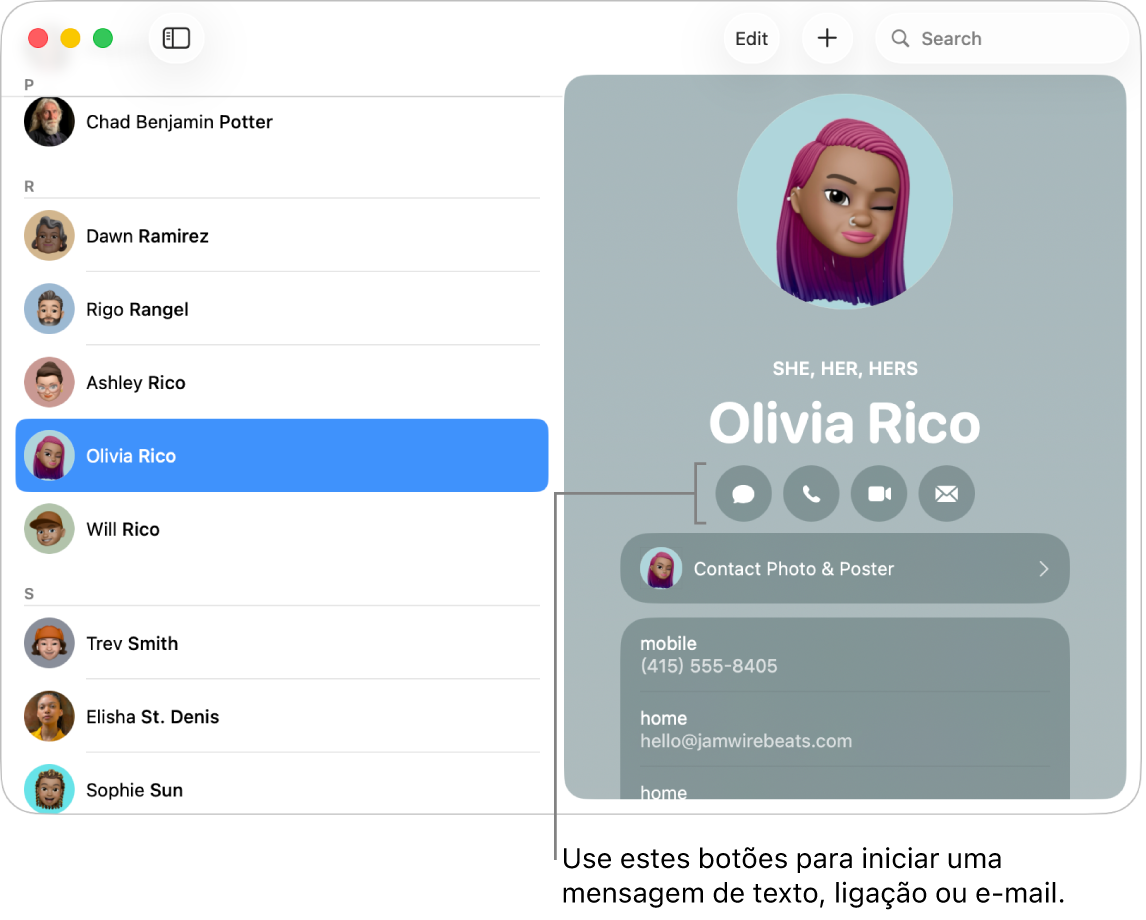
Abra a aplicação Contactos
 no Mac.
no Mac.Selecione um contacto.
Clique num botão por baixo do nome do contacto para iniciar uma mensagem de texto, uma chamada telefónica ou de áudio, uma videochamada ou um e‑mail.
Botão Mensagem
 : inicie uma mensagem de texto utilizando a aplicação Mensagens. Se o contacto em questão não utilizar a aplicação Mensagens, poderá enviar uma mensagem de texto em alternativa.
: inicie uma mensagem de texto utilizando a aplicação Mensagens. Se o contacto em questão não utilizar a aplicação Mensagens, poderá enviar uma mensagem de texto em alternativa.Se existir uma opção de que informação de contacto usar, tais como números de telefone de trabalho, pessoais e de telemóvel, selecione o que pretende usar. A aplicação Contactos coloca uma etiqueta no botão com a sua seleção e utiliza-a sempre que clicar no botão, até premir Controlo enquanto clica ou clicar com pressão no botão para selecionar uma opção diferente.
Botão Chamada
 : efetue uma chamada telefónica do Mac (se o configurar para chamadas telefónicas). Se ativou as chamadas de mensagem em tempo real (RTT), pode clicar no botão “RTT”
: efetue uma chamada telefónica do Mac (se o configurar para chamadas telefónicas). Se ativou as chamadas de mensagem em tempo real (RTT), pode clicar no botão “RTT”  para efetuar uma chamada RTT. Se o seu Mac estiver configurado para chamadas FaceTime, pode efetuar uma chamada FaceTime áudio.
para efetuar uma chamada RTT. Se o seu Mac estiver configurado para chamadas FaceTime, pode efetuar uma chamada FaceTime áudio.Botão Vídeo
 : efetue uma chamada de vídeo usando a aplicação FaceTime.
: efetue uma chamada de vídeo usando a aplicação FaceTime.Para efetuar uma videochamada usando a aplicação FaceTime, o seu Mac e o Mac ou iPhone do seu contacto têm de suportar a aplicação FaceTime.
Botão E-mail
 : comece a escrever um e-mail endereçado ao contacto utilizando a aplicação Mail.
: comece a escrever um e-mail endereçado ao contacto utilizando a aplicação Mail.
Se um pai ou tutor tiver configurado limites de comunicação no Tempo de ecrã, poderá não ser possível enviar uma mensagem de texto ou efetuar uma chamada telefónica ou de vídeo para os contactos ou editar as informações de contacto.
Dica: defina um toque de chamada ou toque de mensagem personalizado na ficha de um amigo para que o consiga identificar assim que ouvir o som definido. Clique em Editar numa ficha, clique no menu pop-up Toque ou Toque de mensagem e escolha um som.